Acceso a opciones de internet en Windows 10: Guía paso a paso
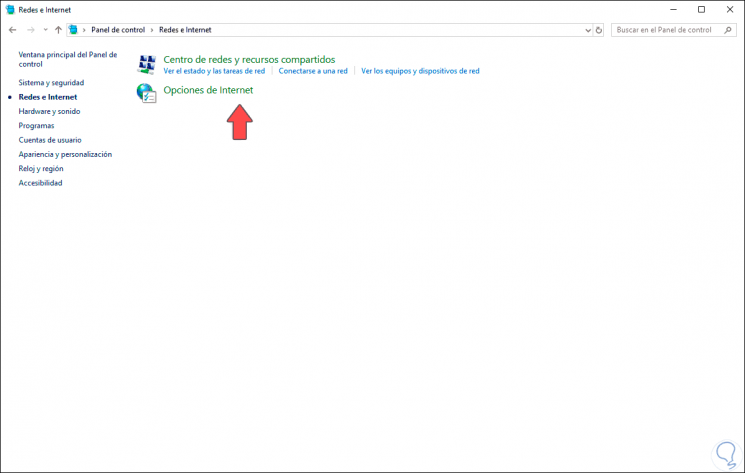
En la actualidad, el acceso a internet se ha vuelto fundamental en nuestra vida cotidiana. Ya sea para trabajar, estudiar, comunicarnos o entretenernos, la conexión a la red es imprescindible. Para poder navegar de manera eficiente, es importante conocer las opciones de internet que ofrece nuestro sistema operativo.
Te proporcionaremos una guía paso a paso para acceder a las opciones de internet en Windows 10. Veremos cómo encontrar y configurar la conexión a internet, cómo administrar las redes Wi-Fi, cómo solucionar problemas de conexión y cómo proteger nuestra privacidad en línea. Sigue leyendo para descubrir todas las funcionalidades y herramientas que Windows 10 pone a tu disposición para disfrutar de una experiencia de navegación óptima.
 Guía paso a paso: Cuenta regresiva en Power Point para presentaciones
Guía paso a paso: Cuenta regresiva en Power Point para presentaciones- Abre el menú de inicio de Windows 10
- Haz clic en "Configuración"
- Selecciona "Red e Internet"
- Haz clic en "Wi-Fi" o "Ethernet", dependiendo de tu tipo de conexión
- Haz clic en "Configuración de red y uso compartido"
- Selecciona "Opciones de internet"
- Aparecerá una ventana con varias pestañas
- Haz clic en la pestaña "General"
- Aquí podrás cambiar la página de inicio, borrar el historial y configurar la apertura de nuevas ventanas
- Haz clic en la pestaña "Seguridad"
- Aquí podrás ajustar el nivel de seguridad de tu conexión y agregar sitios de confianza
- Haz clic en la pestaña "Privacidad"
- Aquí podrás ajustar la configuración de cookies y datos de navegación
- Haz clic en la pestaña "Contenido"
- Aquí podrás configurar filtros de contenido, activar o desactivar complementos y administrar certificados
- Haz clic en la pestaña "Conexiones"
- Aquí podrás configurar la configuración de proxy y VPN
- Haz clic en la pestaña "Programas"
- Aquí podrás configurar el programa predeterminado para abrir archivos y administrar complementos
- Haz clic en la pestaña "Avanzadas"
- Aquí podrás configurar opciones avanzadas de navegación y restablecer la configuración predeterminada de Internet Explorer
- Haz clic en "Aplicar" y luego en "Aceptar" para guardar los cambios
- Preguntas frecuentes
Abre el menú de inicio de Windows 10
Para acceder a las opciones de internet en Windows 10, primero debes abrir el menú de inicio de Windows. Puedes hacerlo haciendo clic en el botón de inicio ubicado en la esquina inferior izquierda de la pantalla o presionando la tecla de Windows en tu teclado.
Haz clic en "Configuración"
Para acceder a las opciones de internet en Windows 10, primero debes hacer clic en el botón de "Inicio" en la esquina inferior izquierda de la pantalla. Luego, en el menú desplegable, selecciona "Configuración".
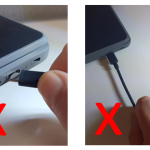 Cómo unir dos cables USB de manera segura y efectiva: guía paso a paso
Cómo unir dos cables USB de manera segura y efectiva: guía paso a pasoSelecciona "Red e Internet"
Para acceder a las opciones de internet en Windows 10, lo primero que debes hacer es dirigirte al menú de inicio y hacer clic en "Configuración".
Una vez que se abra la ventana de configuración, verás varias opciones disponibles. Debes seleccionar "Red e Internet".
En la sección de "Red e Internet", encontrarás una serie de submenús que te permitirán acceder a diferentes configuraciones relacionadas con la conexión a internet en tu computadora.
Haz clic en "Wi-Fi" o "Ethernet", dependiendo de tu tipo de conexión
Para acceder a las opciones de internet en Windows 10, primero debes hacer clic en el icono de red en la barra de tareas. Este icono se encuentra generalmente en la esquina inferior derecha de la pantalla.
A continuación, se abrirá un menú desplegable con varias opciones. Si estás conectado a través de Wi-Fi, verás una opción etiquetada como "Wi-Fi". Haz clic en esta opción para continuar.
Si, en cambio, estás conectado a través de una conexión por cable, la opción se llamará "Ethernet". Haz clic en esta opción en su lugar.
Haz clic en "Configuración de red y uso compartido"
Una de las opciones más importantes en Windows 10 es el acceso a las opciones de internet. Para acceder a estas opciones, sigue los siguientes pasos:
Paso 1: Haz clic en el menú de inicio
En la esquina inferior izquierda de la pantalla, haz clic en el botón de inicio.
Paso 2: Selecciona "Configuración"
En el menú de inicio, desplázate hacia arriba y selecciona "Configuración".
Paso 3: Haz clic en "Red e Internet"
En la ventana de configuración, busca y haz clic en la opción "Red e Internet".
Paso 4: Selecciona "Configuración de red y uso compartido"
Dentro de la sección "Red e Internet", busca y haz clic en "Configuración de red y uso compartido".
Paso 5: Explora las opciones de internet
En la ventana de "Configuración de red y uso compartido", encontrarás diferentes opciones relacionadas con tu conexión a internet. Puedes explorar y personalizar estas opciones según tus necesidades.
¡Y eso es todo! Siguiendo estos sencillos pasos, podrás acceder y configurar las opciones de internet en Windows 10 de manera rápida y sencilla.
Selecciona "Opciones de internet"
Para acceder a las opciones de internet en Windows 10, sigue estos pasos:
- Haz clic en el botón de inicio ubicado en la esquina inferior izquierda de la pantalla.
- En el menú desplegable, busca y haz clic en "Configuración".
- En la ventana de configuración, selecciona la opción "Red e Internet".
- En la barra lateral izquierda, haz clic en "Wi-Fi" o "Ethernet", dependiendo de la conexión que estés utilizando.
- En la página de configuración de red, desplázate hacia abajo y haz clic en "Cambiar opciones del adaptador".
- Se abrirá una ventana con una lista de adaptadores de red. Haz clic derecho en el adaptador de red que estás usando y selecciona "Propiedades".
- En la ventana de propiedades del adaptador de red, haz clic en el botón "Configurar".
- En la siguiente ventana, haz clic en la pestaña "Opciones avanzadas".
- En la lista de opciones avanzadas, busca y haz clic en "Opciones de internet".
Una vez que hayas seguido estos pasos, se abrirá la ventana de opciones de internet donde podrás configurar diferentes aspectos de tu conexión a internet.
Aparecerá una ventana con varias pestañas
Para acceder a las opciones de internet en Windows 10, simplemente sigue estos pasos:
Paso 1: Abre el Panel de Control
Para comenzar, haz clic en el menú de inicio y busca "Panel de Control". Haz clic en el resultado correspondiente para abrirlo.
Paso 2: Accede a las opciones de internet
Una vez que estés en el Panel de Control, busca y haz clic en la opción "Opciones de Internet". Esto abrirá una nueva ventana con varias pestañas.
Paso 3: Explora las pestañas y opciones disponibles
En la ventana de Opciones de Internet, encontrarás varias pestañas en la parte superior, como "General", "Seguridad", "Privacidad", "Contenido" y "Conexiones".
En cada pestaña, encontrarás diferentes opciones y configuraciones relacionadas con la configuración de Internet en tu sistema operativo Windows 10.
Paso 4: Ajusta las opciones según tus preferencias
Explora cada pestaña y ajusta las opciones de acuerdo a tus necesidades y preferencias. Por ejemplo, en la pestaña "General" puedes configurar la página de inicio, borrar el historial de navegación y ajustar la apariencia de las fuentes y colores.
En la pestaña "Seguridad", puedes establecer el nivel de seguridad para diferentes zonas de Internet y administrar los certificados digitales.
En la pestaña "Privacidad", puedes configurar la forma en que los sitios web acceden a tu información personal y establecer si deseas permitir o bloquear las cookies.
En la pestaña "Contenido", puedes administrar las configuraciones de filtrado y certificados de contenido, así como las configuraciones de autocompletar.
En la pestaña "Conexiones", puedes configurar las opciones de conexión a Internet, como la configuración de la red LAN y las configuraciones de proxy.
Paso 5: Guarda los cambios y cierra la ventana
Una vez que hayas ajustado todas las opciones según tus preferencias, asegúrate de guardar los cambios haciendo clic en el botón "Aceptar" o "Aplicar" en la parte inferior de la ventana. Luego, puedes cerrar la ventana de Opciones de Internet.
¡Y eso es todo! Ahora has aprendido cómo acceder y ajustar las opciones de internet en Windows 10. Aprovecha esta guía paso a paso para personalizar tu experiencia de navegación y configurar tu sistema operativo según tus necesidades.
Haz clic en la pestaña "General"
Para acceder a las opciones de Internet en Windows 10, sigue estos sencillos pasos:
Paso 1: Abre el menú de Configuración
Para comenzar, haz clic en el icono de Windows en la esquina inferior izquierda de la pantalla. A continuación, selecciona la opción "Configuración" en el menú desplegable.
Paso 2: Accede a las opciones de Internet
Una vez que estés en la ventana de Configuración, desplázate hacia abajo y haz clic en la opción "Red e Internet". Esto te llevará a una nueva ventana con varias configuraciones de red.
Paso 3: Selecciona la pestaña "Wi-Fi" o "Ethernet"
Dependiendo de cómo estés conectado a Internet, selecciona la pestaña "Wi-Fi" si estás utilizando una conexión inalámbrica o la pestaña "Ethernet" si estás utilizando una conexión por cable.
Paso 4: Haz clic en la pestaña "General"
Una vez que estés en la pestaña correspondiente a tu tipo de conexión, busca y haz clic en la pestaña "General". Esta pestaña te permitirá acceder a diferentes opciones y configuraciones relacionadas con tu conexión a Internet.
Paso 5: Explora las opciones disponibles
En la pestaña "General", encontrarás una variedad de configuraciones que puedes ajustar según tus necesidades. Algunas de las opciones más comunes incluyen la configuración de red, la configuración del proxy y la gestión de redes conocidas.
¡Y eso es todo! Ahora estás listo para explorar y ajustar las opciones de Internet en Windows 10. Recuerda que realizar cambios en estas configuraciones puede afectar tu conexión a Internet, así que asegúrate de hacer los ajustes adecuados según tus necesidades y preferencias.
Aquí podrás cambiar la página de inicio, borrar el historial y configurar la apertura de nuevas ventanas
En Windows 10, tienes diferentes opciones para personalizar y configurar tu experiencia de navegación en Internet. Puedes cambiar la página de inicio de tu navegador, borrar el historial de navegación y configurar cómo se abren las nuevas ventanas. En esta guía paso a paso, te mostraremos cómo acceder a estas opciones y realizar los ajustes necesarios.
Cambiar la página de inicio
Para cambiar la página de inicio de tu navegador en Windows 10, sigue estos pasos:
- Abre tu navegador web.
- Ve a la página web que deseas establecer como tu página de inicio.
- Haz clic en el menú de opciones del navegador. Por lo general, se encuentra en la esquina superior derecha de la ventana y se representa con tres puntos o líneas horizontales.
- Selecciona la opción "Configuración" o "Preferencias".
- En la sección "Inicio" o "Página de inicio", elige la opción "Usar la página actual" o "Establecer como página de inicio".
- Guarda los cambios y cierra la ventana de configuración.
Borrar el historial de navegación
Si deseas eliminar el historial de navegación en Windows 10, sigue estos pasos:
- Abre tu navegador web.
- Haz clic en el menú de opciones del navegador.
- Selecciona la opción "Historial" o "Historial de navegación".
- En la sección "Borrar datos de navegación" o similar, elige las opciones que deseas eliminar, como el historial de navegación, las cookies y los archivos temporales de Internet.
- Haz clic en el botón "Borrar" o "Eliminar".
Configurar la apertura de nuevas ventanas
Si prefieres que las nuevas ventanas se abran de una manera específica en tu navegador en Windows 10, puedes configurarlo siguiendo estos pasos:
- Abre tu navegador web.
- Haz clic en el menú de opciones del navegador.
- Selecciona la opción "Configuración" o "Preferencias".
- En la sección "Nuevas ventanas" o "Ventanas emergentes", elige la opción que deseas, como abrir en una nueva pestaña, en una nueva ventana o en una ventana de incógnito.
- Guarda los cambios y cierra la ventana de configuración.
Ahora que conoces estos pasos, podrás personalizar y ajustar tu experiencia de navegación en Internet en Windows 10 según tus preferencias. ¡Disfruta de una navegación más rápida y eficiente!
Haz clic en la pestaña "Seguridad"
Para acceder a las opciones de internet en Windows 10, primero debes hacer clic en la pestaña "Seguridad" en la ventana de configuración.
Aquí podrás ajustar el nivel de seguridad de tu conexión y agregar sitios de confianza
En Windows 10, tienes la posibilidad de acceder a las opciones de internet para ajustar el nivel de seguridad de tu conexión y agregar sitios de confianza. Estas configuraciones te permiten tener un mayor control sobre tus preferencias de navegación y proteger tu información personal.
Ajustar el nivel de seguridad de tu conexión
Para ajustar el nivel de seguridad de tu conexión, sigue estos pasos:
- Abre el menú de inicio y selecciona "Configuración".
- Haz clic en "Red e Internet".
- En la barra lateral izquierda, selecciona "Opciones de internet".
- En la pestaña "Seguridad", podrás ajustar el nivel de seguridad para diferentes zonas de internet, como Internet, Intranet local, Sitios de confianza y Sitios restringidos.
- Selecciona la zona para la que deseas ajustar el nivel de seguridad y haz clic en "Nivel personalizado".
- Ahora podrás personalizar las distintas opciones de seguridad, como la ejecución de scripts, la descarga de archivos y las notificaciones de seguridad.
- Una vez hayas realizado los ajustes, haz clic en "Aceptar" para guardar los cambios.
Agregar sitios de confianza
Si deseas agregar sitios de confianza para que tengan un nivel de seguridad más bajo, sigue estos pasos:
- Abre el menú de inicio y selecciona "Configuración".
- Haz clic en "Red e Internet".
- En la barra lateral izquierda, selecciona "Opciones de internet".
- En la pestaña "Seguridad", haz clic en "Sitios de confianza".
- Haz clic en el botón "Sitios".
- Escribe la dirección del sitio web que deseas agregar y haz clic en "Agregar".
- Una vez agregado el sitio, podrás realizar ajustes específicos para ese dominio, como permitir la ejecución de scripts y la descarga de archivos.
- Repite estos pasos para agregar otros sitios de confianza si es necesario.
- Haz clic en "Aceptar" para guardar los cambios.
Ajustar el nivel de seguridad de tu conexión y agregar sitios de confianza en Windows 10 es una forma efectiva de proteger tu información y tener un mayor control sobre tu experiencia de navegación. Recuerda revisar y actualizar estas configuraciones de forma regular para mantener una navegación segura.
Haz clic en la pestaña "Privacidad"
Para acceder a las opciones de internet en Windows 10, primero debes abrir el panel de control. Puedes hacer esto haciendo clic en el menú de inicio y seleccionando "Panel de control" en la lista de aplicaciones.
Una vez que hayas abierto el panel de control, verás una serie de categorías y opciones. En la parte superior derecha, encontrarás una barra de búsqueda. Aquí es donde puedes buscar específicamente la opción que estás buscando.
Busca y selecciona "Opciones de Internet"
En la barra de búsqueda, escribe "Opciones de Internet" y espera a que aparezca en los resultados de búsqueda. Una vez que aparezca, haz clic en la opción "Opciones de Internet" para abrir la ventana de configuración.
La ventana de configuración de Opciones de Internet se abrirá con varias pestañas en la parte superior. Haz clic en la pestaña "Privacidad" para acceder a las opciones de privacidad del navegador.
Configura las opciones de privacidad
Una vez que hayas accedido a la pestaña "Privacidad", verás una serie de opciones y configuraciones relacionadas con la privacidad de tu navegador. Aquí es donde puedes personalizar cómo se manejan las cookies, el historial de navegación y otras configuraciones de privacidad.
Para cada opción, puedes seleccionar entre diferentes niveles de privacidad. Si estás preocupado por la privacidad, puedes optar por configuraciones más estrictas que restringirán el acceso a ciertos sitios web o bloquearán ciertos rastreadores.
Una vez que hayas configurado las opciones de privacidad a tu gusto, asegúrate de hacer clic en el botón "Aplicar" para guardar los cambios. Luego, puedes cerrar la ventana de Opciones de Internet y seguir navegando de forma segura.
Aquí podrás ajustar la configuración de cookies y datos de navegación
En Windows 10, puedes acceder fácilmente a las opciones de internet para ajustar la configuración de cookies y datos de navegación. Estas opciones te permiten controlar cómo se gestionan los datos personales y la información de seguimiento mientras navegas por la web.
Ajustar la configuración de cookies
Las cookies son pequeños archivos de texto que se almacenan en tu dispositivo cuando visitas sitios web. Estos archivos contienen información sobre tus preferencias y actividades en línea, lo que ayuda a los sitios web a personalizar tu experiencia de navegación.
Para ajustar la configuración de cookies en Windows 10, sigue los siguientes pasos:
- Abre el menú de inicio y haz clic en "Configuración".
- En la ventana de configuración, selecciona "Privacidad".
- En la sección "Cookies y datos de sitios web", haz clic en "Administrar cookies y datos de sitios web".
- Se abrirá el panel de control de cookies, donde podrás ver una lista de sitios web que han almacenado cookies en tu dispositivo.
- Puedes buscar un sitio web específico en la barra de búsqueda o desplazarte por la lista para encontrarlo.
- Selecciona el sitio web y haz clic en "Eliminar" para eliminar las cookies almacenadas por ese sitio.
- Si deseas eliminar todas las cookies almacenadas en tu dispositivo, haz clic en "Eliminar todo".
- También puedes ajustar la configuración de cookies seleccionando "Configuración avanzada". Aquí podrás decidir si permites que los sitios web almacenen cookies en tu dispositivo o si bloqueas todas las cookies.
Ajustar la configuración de datos de navegación
Además de las cookies, Windows 10 también te permite controlar la configuración de los datos de navegación. Estos datos incluyen tu historial de navegación, archivos temporales de internet, formularios autocompletados y contraseñas guardadas.
Para ajustar la configuración de datos de navegación en Windows 10, sigue estos pasos:
- Abre el menú de inicio y haz clic en "Configuración".
- En la ventana de configuración, selecciona "Privacidad".
- En la sección "Borrar datos de navegación", haz clic en "Elegir qué borrar".
- Se abrirá el panel de control de datos de navegación, donde podrás seleccionar los tipos de datos que deseas eliminar.
- Puedes seleccionar opciones como historial de navegación, cookies y datos de sitios web, archivos temporales de internet, datos autocompletados de formularios y contraseñas guardadas.
- Una vez seleccionadas las opciones deseadas, haz clic en "Borrar" para eliminar los datos de navegación seleccionados.
Al ajustar la configuración de cookies y datos de navegación en Windows 10, puedes garantizar una experiencia de navegación más personalizada y controlar cómo se gestionan tus datos personales en línea.
Haz clic en la pestaña "Contenido"
Para acceder a las opciones de internet en Windows 10, debes seguir los siguientes pasos:
Paso 1: Abrir el panel de control
En primer lugar, haz clic en el menú de inicio y selecciona la opción "Panel de control" en la lista de aplicaciones.
Paso 2: Acceder a las opciones de internet
Una vez que el panel de control esté abierto, busca y haz clic en la opción "Red e Internet".
A continuación, se abrirá una nueva ventana con varias opciones. Desplázate hacia abajo y haz clic en la opción "Opciones de internet".
Paso 3: Navegar por las pestañas
En la ventana de "Opciones de internet", verás varias pestañas en la parte superior. Haz clic en la pestaña "Contenido".
Paso 4: Configurar las opciones de internet
Una vez que estés en la pestaña "Contenido", podrás acceder y configurar diversas opciones relacionadas con el contenido web. Aquí podrás activar o desactivar la opción de bloqueo de ventanas emergentes, configurar la seguridad de contenido, gestionar certificados y mucho más.
Paso 5: Guardar los cambios
Después de realizar los cambios deseados en las opciones de internet, asegúrate de hacer clic en el botón "Aplicar" y luego en "Aceptar" para guardar los cambios.
¡Y eso es todo! Siguiendo estos sencillos pasos, podrás acceder y configurar las opciones de internet en Windows 10 de manera fácil y rápida.
Aquí podrás configurar filtros de contenido, activar o desactivar complementos y administrar certificados
En Windows 10, tienes la posibilidad de acceder a una gran variedad de opciones relacionadas con Internet. Estas opciones te permiten configurar filtros de contenido, activar o desactivar complementos y administrar certificados. A continuación, te presentamos una guía paso a paso para que puedas acceder a estas opciones y realizar los ajustes necesarios:
Acceder a las opciones de Internet
Para acceder a las opciones de Internet en Windows 10, sigue estos pasos:
- Abre el menú de inicio y haz clic en "Configuración".
- En la ventana de configuración, selecciona "Red e Internet".
- En la sección de "Red e Internet", haz clic en "Wi-Fi" o "Ethernet", dependiendo de la conexión que estés utilizando.
- En la siguiente ventana, haz clic en "Cambiar opciones del adaptador".
- Se abrirá una lista de adaptadores de red. Haz clic con el botón derecho en el adaptador que estés utilizando y selecciona "Propiedades".
- En la ventana de propiedades, haz clic en la pestaña "Redes" y luego en el botón "Configuración de Internet".
Configurar filtros de contenido
Una vez que hayas accedido a las opciones de Internet, puedes configurar filtros de contenido para restringir o permitir el acceso a ciertos sitios web. Para hacerlo, sigue estos pasos:
- En la ventana de opciones de Internet, haz clic en la pestaña "Contenido".
- En la sección de "Contenido", haz clic en el botón "Configuración" dentro de la opción "Filtros de contenido".
- Se abrirá una nueva ventana con diversas opciones de filtrado. Aquí puedes establecer restricciones para diferentes tipos de contenido, como sitios web para adultos o contenido violento.
- Selecciona las opciones de filtrado que desees y haz clic en "Aceptar" para guardar los cambios.
Activar o desactivar complementos
En las opciones de Internet, también puedes activar o desactivar complementos como barras de herramientas o extensiones de navegador. Para hacerlo, sigue estos pasos:
- En la ventana de opciones de Internet, haz clic en la pestaña "Programas".
- En la sección de "Programas", haz clic en el botón "Administrar complementos".
- Se abrirá una lista de complementos instalados. Aquí puedes activar o desactivar los complementos según tus preferencias.
- Selecciona el complemento que desees y haz clic en "Habilitar" o "Deshabilitar" según corresponda.
Administrar certificados
Otra opción disponible en las opciones de Internet es la posibilidad de administrar certificados digitales. Esto te permite gestionar los certificados de seguridad que se utilizan en tu sistema. Para hacerlo, sigue estos pasos:
- En la ventana de opciones de Internet, haz clic en la pestaña "Contenido".
- En la sección de "Certificados", haz clic en el botón "Certificados".
- Se abrirá una nueva ventana con una lista de certificados instalados en tu sistema. Aquí puedes ver información detallada sobre cada certificado y realizar acciones como importar o exportar certificados.
- Selecciona el certificado que desees administrar y haz clic en los botones correspondientes para realizar las acciones deseadas.
Con esta guía paso a paso, ahora podrás acceder a las opciones de Internet en Windows 10 y configurar filtros de contenido, activar o desactivar complementos y administrar certificados de manera sencilla. ¡Disfruta de un internet seguro y personalizado!
Haz clic en la pestaña "Conexiones"
Una vez que hayas abierto la ventana de Opciones de Internet, verás varias pestañas en la parte superior. Haz clic en la pestaña "Conexiones". Esta pestaña te permite acceder y configurar las opciones relacionadas con la conexión a Internet en tu dispositivo con Windows 10.
Aquí podrás configurar la configuración de proxy y VPN
En Windows 10, puedes acceder a las opciones de Internet para configurar tu conexión de red de manera eficiente. Entre estas opciones, se encuentran la configuración de proxy y VPN, que te permiten mejorar la seguridad y privacidad al navegar por la web.
Configuración de Proxy
El proxy actúa como intermediario entre tu dispositivo y el servidor al que te conectas. Puedes configurar un proxy para redirigir tu tráfico web a través de otro servidor, lo que puede ser útil para acceder a contenido restringido o proteger tu identidad en línea.
Para acceder a la configuración de proxy en Windows 10, sigue los siguientes pasos:
- En el menú de inicio, haz clic en "Configuración" (el icono de engranaje).
- En la ventana de configuración, haz clic en "Red e Internet".
- En el panel izquierdo, selecciona "Proxy".
Una vez en la configuración de proxy, puedes elegir entre "Usar un servidor proxy" o "Detectar automáticamente la configuración". Si seleccionas la primera opción, deberás ingresar la dirección IP y el puerto del servidor proxy que deseas utilizar.
Configuración de VPN
La VPN (Red Virtual Privada, por sus siglas en inglés) es otra opción que puedes utilizar para proteger tu conexión a Internet. Una VPN crea un túnel seguro entre tu dispositivo y el servidor VPN, enmascarando tu dirección IP y encriptando tus datos.
Si deseas configurar una VPN en Windows 10, sigue estos pasos:
- En el menú de inicio, haz clic en "Configuración".
- En la ventana de configuración, selecciona "Red e Internet".
- En el panel izquierdo, elige "VPN".
- Haz clic en "Agregar una conexión VPN".
- Ingresa la dirección del servidor VPN y el nombre de la conexión.
- Selecciona el tipo de VPN que deseas utilizar (PPTP, L2TP/IPsec, SSTP o IKEv2).
- Ingresa tus credenciales de inicio de sesión y haz clic en "Guardar".
Una vez configurada la VPN, podrás activarla o desactivarla desde la configuración de red en cualquier momento.
Recuerda que tanto la configuración de proxy como la de VPN pueden variar dependiendo de tu proveedor de servicios de Internet o del servidor VPN que estés utilizando. Si tienes problemas para configurar estas opciones, te recomendamos consultar la documentación proporcionada por tu proveedor o buscar asistencia técnica.
Haz clic en la pestaña "Programas"
Para acceder a las opciones de internet en Windows 10, primero debes hacer clic en la pestaña "Programas" en la barra de tareas. Esta pestaña se encuentra en la parte inferior de la pantalla, junto a otras opciones como "Inicio", "Configuración" y "Power".
Aquí podrás configurar el programa predeterminado para abrir archivos y administrar complementos
En Windows 10, es posible acceder a las opciones de Internet para configurar el programa predeterminado que se utiliza para abrir archivos y administrar los complementos del navegador. Estas opciones te permiten personalizar tu experiencia de navegación y adaptarla a tus necesidades y preferencias.
Para acceder a las opciones de Internet, sigue los siguientes pasos:
Paso 1: Abre el Panel de Control
Para abrir el Panel de Control, haz clic en el botón de inicio de Windows (el logotipo de Windows ubicado en la esquina inferior izquierda de la pantalla) y selecciona "Panel de Control" en el menú que se despliega.
Paso 2: Navega hasta las opciones de Internet
Una vez que hayas abierto el Panel de Control, busca la opción "Redes e Internet" y haz clic en ella. A continuación, encontrarás la opción "Opciones de Internet" que deberás seleccionar.
Paso 3: Configura el programa predeterminado para abrir archivos
En la pestaña "Programas" de las opciones de Internet, encontrarás la sección "Programa predeterminado". Aquí podrás seleccionar el programa que deseas utilizar para abrir archivos de diferentes tipos, como documentos de texto, imágenes o archivos comprimidos.
Para seleccionar un programa predeterminado, haz clic en el botón "Establecer programas predeterminados" y se abrirá una nueva ventana donde podrás elegir el programa deseado para cada tipo de archivo. Una vez que hayas realizado tus selecciones, haz clic en el botón "Aceptar" para guardar los cambios.
Paso 4: Administra los complementos del navegador
En la pestaña "Programas" también encontrarás la sección "Complementos de Internet". Aquí podrás administrar los complementos del navegador, que son pequeños programas que se ejecutan dentro del navegador y que agregan funcionalidades adicionales.
Para administrar los complementos del navegador, haz clic en el botón "Administrar complementos" y se abrirá una nueva ventana donde podrás habilitar o deshabilitar los complementos instalados en tu navegador. También podrás obtener más información sobre cada complemento y realizar otras acciones relacionadas.
Una vez que hayas terminado de configurar las opciones de Internet a tu gusto, puedes cerrar las ventanas del Panel de Control y comenzar a disfrutar de tu experiencia de navegación personalizada en Windows 10.
Recuerda que estas opciones te permiten ajustar varios aspectos de tu experiencia de navegación, como el programa predeterminado para abrir archivos y la administración de complementos del navegador. Experimenta con las diferentes opciones y descubre cómo personalizar tu experiencia de acuerdo a tus necesidades y preferencias.
Haz clic en la pestaña "Avanzadas"
Para acceder a las opciones de internet en Windows 10, sigue estos pasos:
Paso 1:
Abre el menú de inicio y selecciona "Configuración".
Paso 2:
En la ventana de configuración, haz clic en la opción "Red e Internet".
Paso 3:
En la nueva ventana, selecciona "Wi-Fi" en el panel izquierdo.
Paso 4:
En el panel derecho, haz clic en "Opciones avanzadas".
Aquí podrás configurar opciones avanzadas de navegación y restablecer la configuración predeterminada de Internet Explorer
En Windows 10, tienes la opción de acceder a las opciones de Internet para realizar configuraciones avanzadas de navegación y restablecer la configuración predeterminada de Internet Explorer. Estas opciones te permiten personalizar tu experiencia de navegación y solucionar problemas relacionados con la conexión a Internet.
Acceso a las opciones de Internet en Windows 10
Para acceder a las opciones de Internet en Windows 10, sigue estos pasos:
- Abre el menú de inicio de Windows.
- Haz clic en "Configuración".
- En la ventana de configuración, selecciona "Red e Internet".
- En la sección de "Estado", haz clic en "Opciones de Internet".
Una vez que hayas hecho clic en "Opciones de Internet", se abrirá la ventana de propiedades de Internet. Aquí encontrarás diferentes pestañas, como "General", "Seguridad", "Privacidad", "Contenido", "Conexiones", "Programas", "Avanzadas" y "Restablecer". Cada una de estas pestañas te permite configurar diferentes aspectos de tu experiencia de navegación.
Configuraciones avanzadas de navegación
La pestaña "Avanzadas" en las opciones de Internet te permite realizar configuraciones avanzadas de navegación. Aquí puedes personalizar cómo se muestran las páginas web, cómo se descargan los archivos, cómo se gestionan las cookies y mucho más.
Algunas de las configuraciones avanzadas de navegación más comunes incluyen:
- Mostrar imágenes: puedes elegir si deseas mostrar o no las imágenes en las páginas web.
- Usar TLS 1.0: puedes habilitar o deshabilitar el uso de TLS 1.0, un protocolo de seguridad utilizado para proteger las comunicaciones en línea.
- Usar SSL 3.0: puedes habilitar o deshabilitar el uso de SSL 3.0, otro protocolo de seguridad utilizado para proteger las comunicaciones en línea.
- Usar el reemplazo de proxy automático: puedes habilitar o deshabilitar la detección automática de configuraciones de proxy.
Estas son solo algunas de las configuraciones avanzadas de navegación que puedes ajustar en la pestaña "Avanzadas" de las opciones de Internet.
Restablecer la configuración predeterminada de Internet Explorer
Si estás experimentando problemas con Internet Explorer o si has realizado cambios en la configuración y deseas volver a la configuración predeterminada, puedes restablecer la configuración.
Para restablecer la configuración predeterminada de Internet Explorer, sigue estos pasos:
- Abre las opciones de Internet siguiendo los pasos mencionados anteriormente.
- En la pestaña "Avanzadas", desplázate hasta la sección "Restablecer".
- Haz clic en el botón "Restablecer".
Al hacer clic en el botón "Restablecer", se te pedirá confirmación para restablecer la configuración predeterminada. Una vez que confirmes, Internet Explorer se reiniciará y todas las configuraciones volverán a su estado predeterminado.
Recuerda que al restablecer la configuración predeterminada de Internet Explorer, se eliminarán todas las configuraciones personalizadas, como las páginas de inicio, las contraseñas guardadas y el historial de navegación.
Acceder a las opciones de Internet en Windows 10 te permite realizar configuraciones avanzadas de navegación y restablecer la configuración predeterminada de Internet Explorer. Estas opciones son útiles para personalizar tu experiencia de navegación y solucionar problemas relacionados con la conexión a Internet.
Haz clic en "Aplicar" y luego en "Aceptar" para guardar los cambios
Una vez que hayas realizado los cambios necesarios en la configuración de opciones de internet, es importante guardar esos cambios correctamente. Para ello, sigue estos pasos:
- En la parte inferior de la ventana de Opciones de Internet, haz clic en el botón "Aplicar". Esto hará que los cambios se apliquen inmediatamente.
- Una vez que hayas hecho clic en "Aplicar", verás que el botón se desactiva temporalmente. Esto indica que los cambios se están guardando.
- Finalmente, haz clic en el botón "Aceptar" para cerrar la ventana de Opciones de Internet y guardar los cambios de forma permanente.
Recuerda que si no haces clic en "Aplicar" antes de "Aceptar", los cambios no se guardarán. Por lo tanto, asegúrate de seguir estos pasos en el orden correcto para evitar perder tus modificaciones.
¡Listo! Ahora has aprendido cómo guardar correctamente los cambios realizados en las opciones de internet en Windows 10.
Preguntas frecuentes
1. ¿Cómo puedo acceder a las opciones de internet en Windows 10?
Puedes acceder a las opciones de internet en Windows 10 haciendo clic en el botón de inicio, luego en "Configuración" y seleccionando "Red e Internet".
2. ¿Dónde puedo encontrar la configuración del Wi-Fi en Windows 10?
La configuración del Wi-Fi en Windows 10 se encuentra en "Configuración", luego en "Red e Internet" y seleccionando "Wi-Fi" en el panel izquierdo.
3. ¿Cómo puedo cambiar mi proveedor de servicios de internet (ISP) en Windows 10?
No puedes cambiar tu proveedor de servicios de internet desde la configuración de Windows 10. Debes comunicarte con tu proveedor de servicios de internet para realizar este cambio.
4. ¿Cómo puedo solucionar problemas de conexión a internet en Windows 10?
Puedes intentar solucionar problemas de conexión a internet en Windows 10 ejecutando la herramienta de solución de problemas de red, reiniciando tu enrutador y verificando que tus controladores de red estén actualizados.
Deja una respuesta
Entradas relacionadas